Cum să schimbați fundalul Twitter
Ce să știi
- Schimbați fundalul în modul noapte prin Mai mult > Setări și confidențialitate > Accesibilitate, afișare și limbi > Afişa > Dim sau Lumini stinse.
- Actualizați-vă imaginea de profil prin Profil > Editează profilul > dați clic pe pictograma fotografie > selectați imaginea > Deschis > faceți ajustări > aplica > Salvați
- Puteți modifica aceste setări pe desktop sau pe site-ul web mobil sau în aplicație.
Acest articol explică cum să-ți schimbi fundalul personal pe Twitter și cum să-ți schimbi imaginea de fundal a profilului Twitter.
Cum să-ți schimbi fundalul personal pe Twitter
Dacă ești un utilizator pasionat al Stare de nervozitate și găsiți fundalul alb impunător, este posibil să treceți la un fundal mai întunecat, care se pretează bine pentru utilizarea pe timp de noapte. Iată cum să treceți la un fundal negru Twitter ori de câte ori este convenabil pentru dvs.
Notă:
Acești pași se aplică pentru versiunea de desktop a Twitter, dar sunt foarte similari pe site-ul mobil.
-
Mergi la https://twitter.com/
Bacsis:
Poate fi necesar să vă conectați la contul dvs. de Twitter.
-
Clic Mai mult.
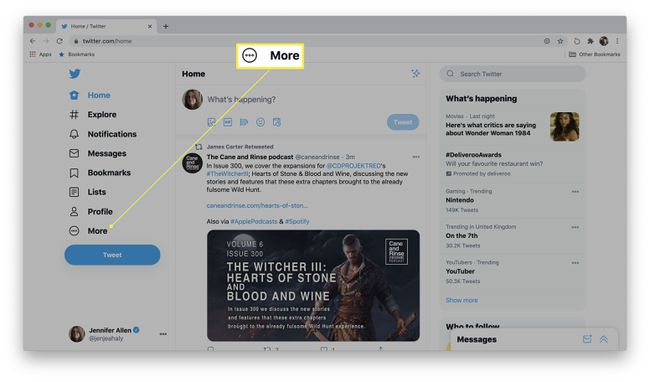
-
Clic Setări și confidențialitate.

-
Clic Accesibilitate, afișare și limbi.
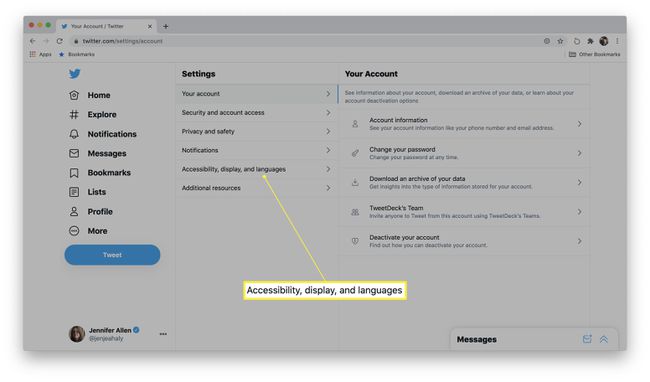
-
Clic Afişa.

-
Clic Dim sau Lumini stinse.
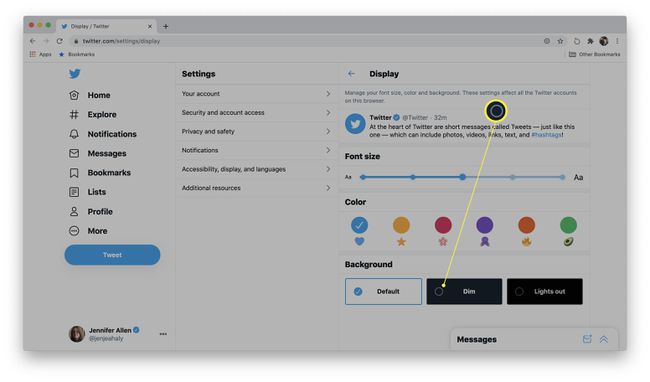
Bacsis:
Lights out este mai întunecat decât Dim, așa că ambele opțiuni sunt utile în funcție de nevoile dvs.
-
Fundalul a fost schimbat acum în acel browser.
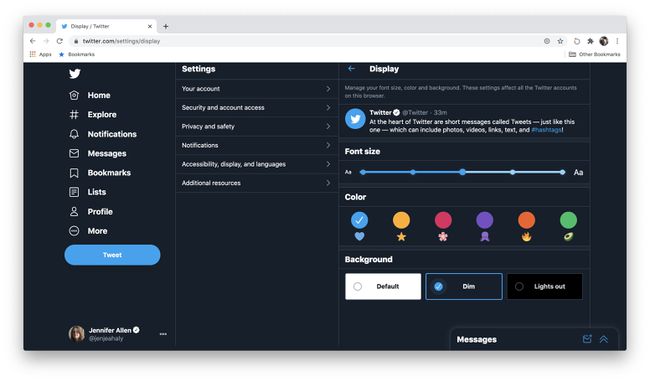
Notă:
Trebuie să faceți aceste modificări în fiecare browser web pe care îl utilizați pentru ca acestea să fie aplicate.
Cum să vă schimbați imaginea de fundal a profilului Twitter
Un alt fundal Twitter pe care îl poți schimba este imaginea de fundal a profilului tău Twitter. Dacă ați descoperit fundaluri Twitter drăguțe pe care doriți să le folosiți pentru a vă exprima personalitatea, iată cum puteți schimba imaginea de fundal în câțiva pași simpli.
Notă:
Acești pași se aplică pentru versiunea desktop a Twitter, dar site-ul mobil este foarte asemănător.
Mergi la https://twitter.com/
-
Clic Profil.
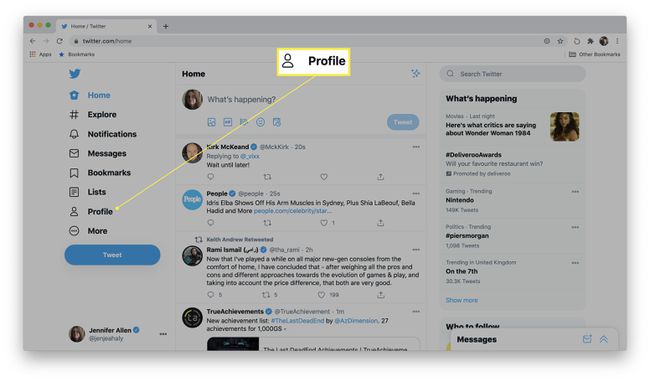
-
Clic Editează profilul.

-
Faceți clic pe pictograma fotografie din antetul profilului dvs.
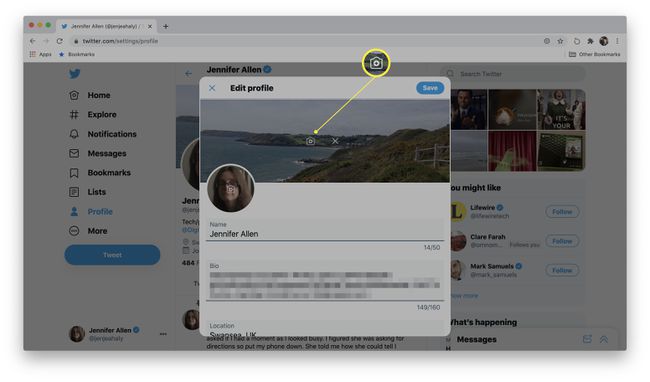
Găsiți imaginea pe care doriți să o încărcați.
-
Clic Deschis.

Utilizați comenzile pentru a regla ce parte a imaginii doriți să afișați.
-
Clic aplica când ați terminat de reglat imaginea.
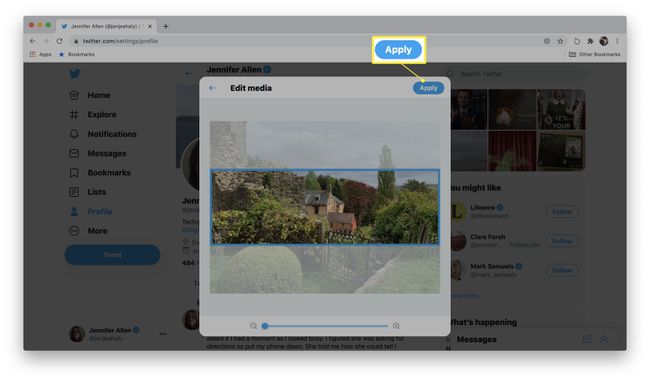
-
Clic Salvați pentru a salva modificările.

Motive pentru a vă schimba fundalul Twitter
Te întrebi de ce ai putea dori să-ți schimbi fundalul Twitter? Iată o scurtă privire asupra motivelor comune pentru care oamenii fac acest lucru.
- Pentru a ușura oboseala ochilor. Când vine vorba de vizualizarea a ceva în întuneric, este mult de preferat și mai bine pentru ochi dacă folosiți un fundal întunecat pentru a naviga. Este o idee bună să comutați în modul de noapte dacă ești un utilizator pasionat de Twitter pe timp de noapte.
- Pentru a adăuga personalitate contului dvs. Dacă vrei să evidențiezi ceva despre personajul tău pe profilul tău, schimbarea imaginii antetului este o modalitate excelentă de a spune totul.
- Pentru a adăuga branding. Dacă utilizați Twitter într-un context profesional, puteți crea o imagine de antet care să demonstreze abilitățile pe care le oferiți, ceea ce oferă afacerea dvs. sau să enumere diferite detalii de contact.
- Pentru a adăuga o înflorire sezonieră. Îți place să-ți schimbi numele Twitter în ceva sezonier de sărbători sau de Halloween? Vă puteți schimba fundalul pentru a se potrivi cu tema respectivă, cu posibilitatea de a o schimba de câte ori doriți pe parcursul anului.
